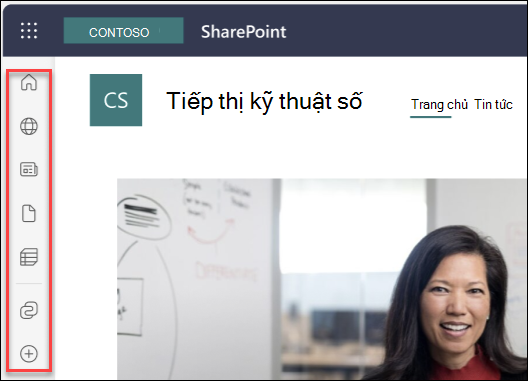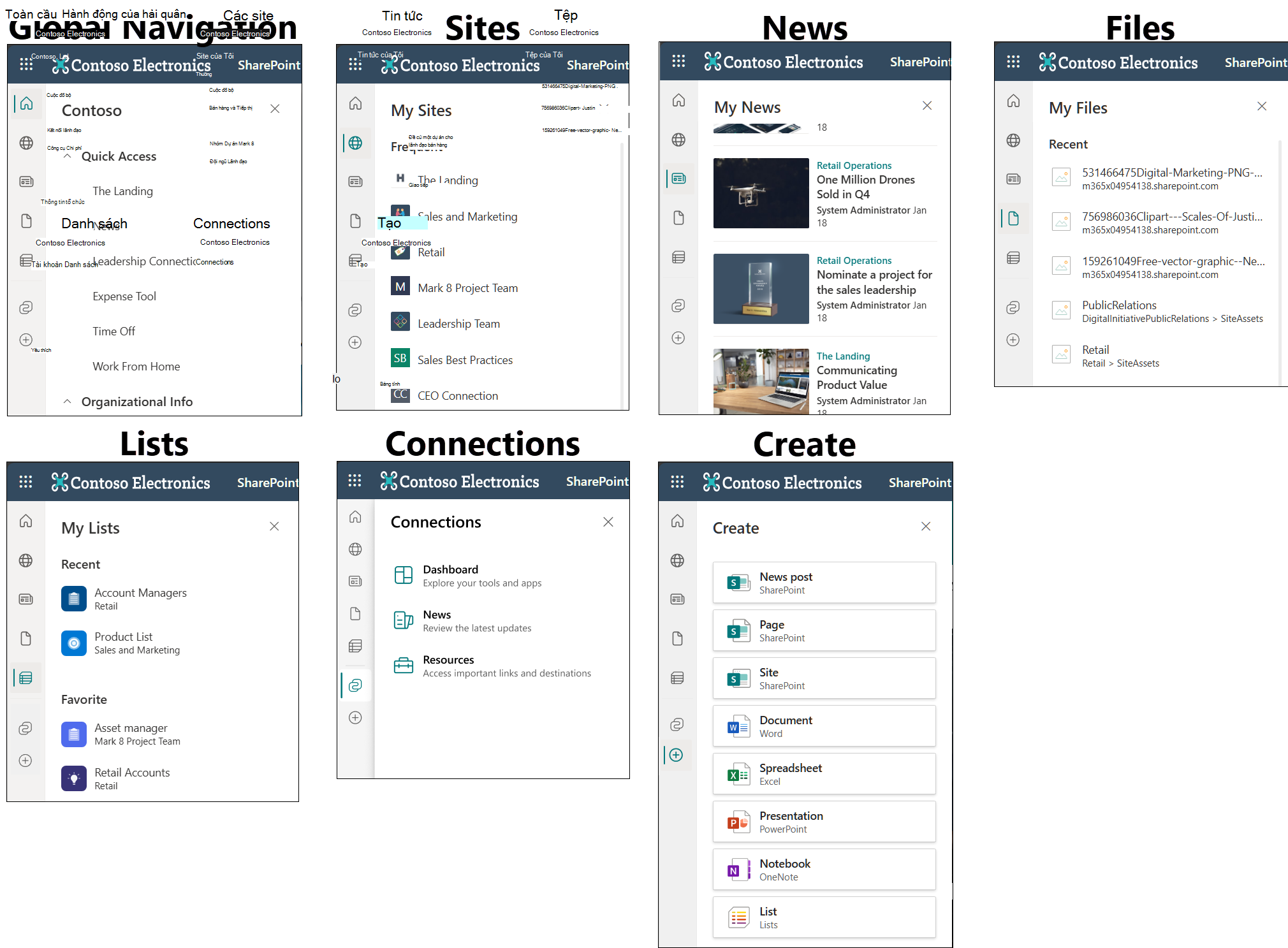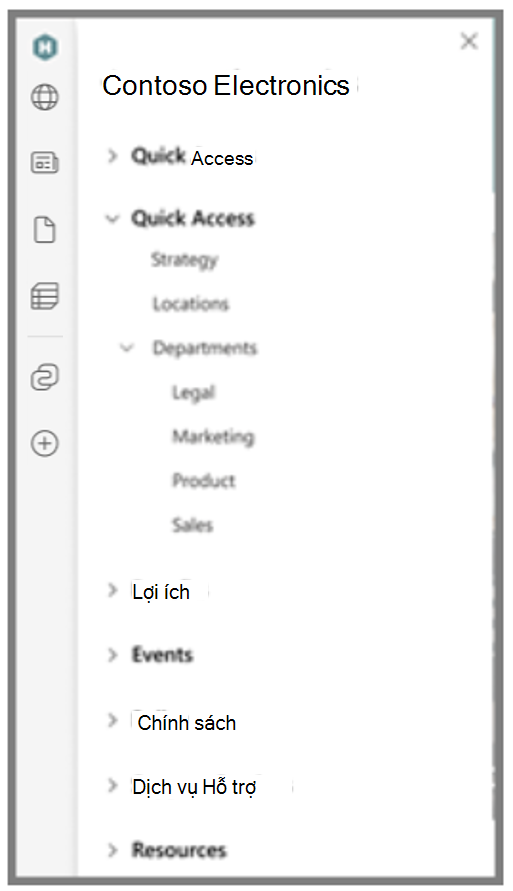Thanh ứng SharePoint giúp bạn dễ dàng tìm thấy nội dung và tài nguyên quan trọng hơn bất kể bạn đang ở SharePoint. Bạn sẽ tìm thấy ứng dụng này ở phía bên tay trái ở bất cứ đâu trong các trang web hiện đại.
Duyệt nội dung trong thanh ứng dụng
Duyệt nội dung bằng cách chọn các biểu tượng trong SharePoint ứng dụng. Nếu tổ chức của bạn chưa thiết lập dẫn hướng toàn cầu, biểu tượng đầu tiên bạn sẽ thấy trong thanh ứng dụng là biểu tượng trang chủ.
-
Trang chủ – Chọn biểu tượng trang chủ để dẫn hướng trực tiếp đến trang SharePoint đầu trang.
-
Site của tôi – Xem các site mà bạn thường truy nhập và các site mà bạn theo dõi.
-
Tin tức của tôi – Xem lại tin tức được chọn lọc dựa trên hoạt động và sở thích của bạn.
-
Tệp của tôi – Xem và truy nhập các tệp bạn đã làm việc gần đây.
-
Danh sách của tôi – Xem danh sách mà bạn đã xem gần đây hoặc danh sách yêu thích của bạn.
-
Connections – Các công cụ và ứng dụng Access trong bảng điều khiển, hãy xem tin tức và tài nguyên.
-
Tạo – Tạo site, tệp và danh sách ở bất cứ đâu từ SharePoint.
Lưu ý:
-
Không thể tùy chỉnh nội dung được cá nhân hóa trong các tab site, tin tức và tệp.
-
Trong môi trường GCC Cao và DoD, người dùng có thể gặp phải trải nghiệm bị suy giảm đối với pa-nen Site của tôi trong thanh ứng dụng.
-
Biểu tượng Connections chỉ hiển thị cho những khách hàng đã bật trải nghiệm Viva Connections với một bảng điều khiển được đặt cấu hình và được phát hành.
Sử dụng dẫn hướng toàn cầu
Nếu tổ chức của bạn đã thiết lập dẫn hướng toàn cầu, biểu tượng đầu tiên bạn sẽ thấy có thể là logo của tổ chức bạn. Chọn biểu tượng dẫn hướng toàn cầu ở đầu thanh ứng SharePoint để duyệt các cổng thông tin và tài nguyên mạng nội bộ quan trọng và phổ biến. Điều hướng trở lại dẫn hướng chung trong thanh ứng dụng bất cứ lúc nào ở bên trái.
Tạo nội dung từ thanh ứng dụng
Tạo nội dung bằng cách chọn biểu tượng Tạo (dấu cộng) và chọn một tùy chọn từ menu tạo:
-
Site – Tùy chọn này sẽ mở ngăn tạo site SharePoint trong site mà bạn đang truy nhập. Nếu bạn đang ở trong site hub, site sẽ được liên kết với hub đó khi được tạo.
-
Tài liệu – Tùy chọn này sẽ tạo tài liệu microsoft Word mới.
-
Bảng tính – Tùy chọn này tạo bảng tính Microsoft Excel mới.
-
Bản trình bày – Tùy chọn này sẽ tạo bản trình bày Microsoft PowerPoint mới.
-
Notebook – Tùy chọn này sẽ tạo sổ tay OneNote mới.
-
Danh sách – Tùy chọn này sẽ tạo một danh sách mới trong Danh sách Microsoft.
Lưu ý:
-
Các tệp bạn tạo từ thanh ứng dụng sẽ được lưu vào OneDrive của bạn. Sau đó, bạn có thể di chuyển chúng đến một trang web khác hoặc một vị trí khác.
-
Các site được tạo từ bên trong site liên kết với hub sẽ tự động được liên kết với cùng một hub sau khi tạo.
Bạn không thấy thanh ứng SharePoint trên tất cả các trang SharePoint của mình?
Trang web SharePoint điển không tương thích với thanh ứng SharePoint của bạn. Bạn sẽ chỉ có thể xem thanh ứng SharePoint trên site nhóm hiện đại, site liên lạc hiện đại và trang bắt đầu.